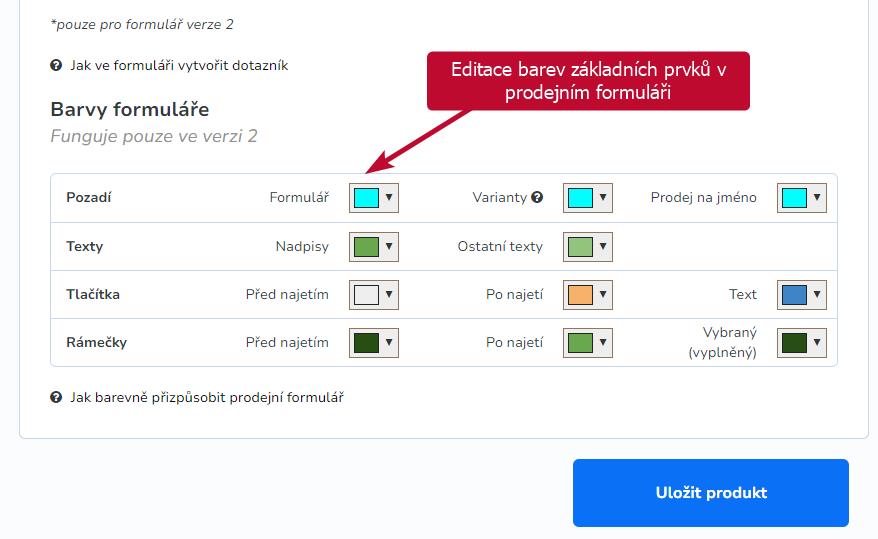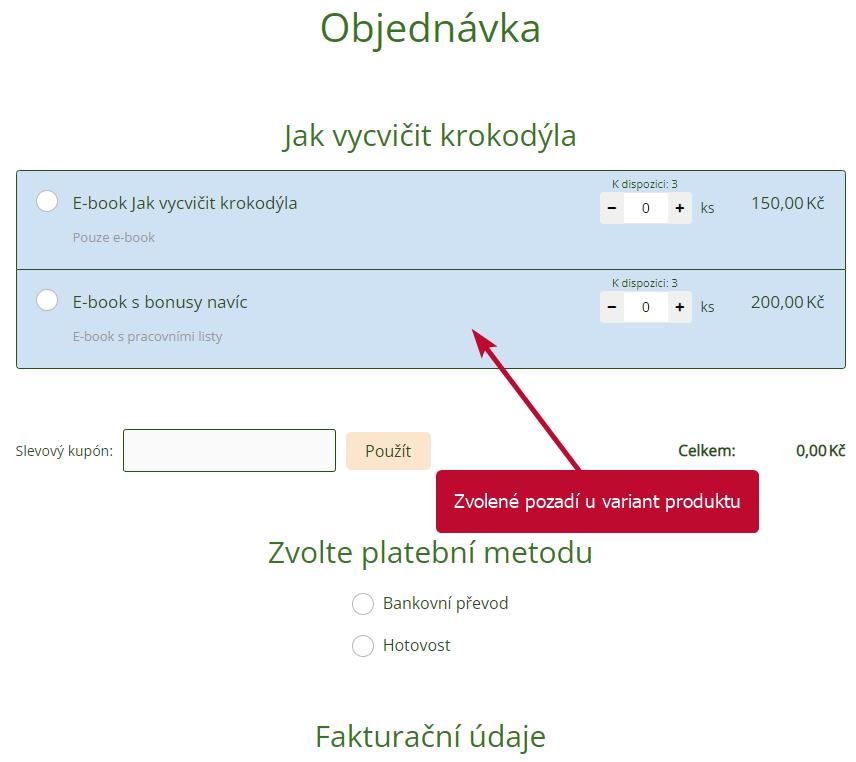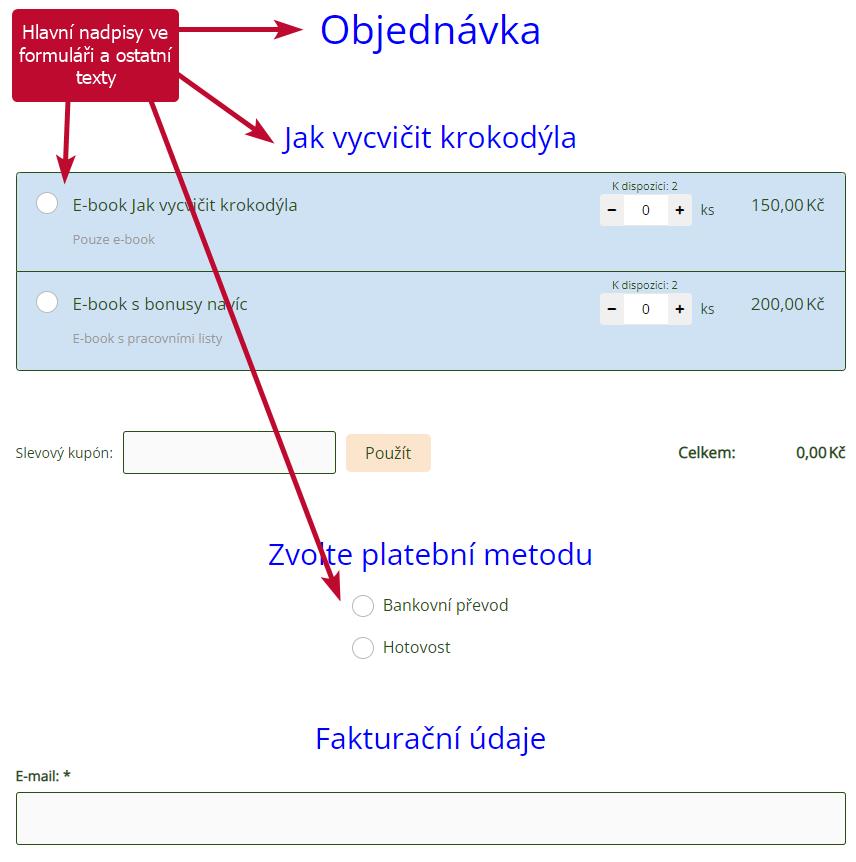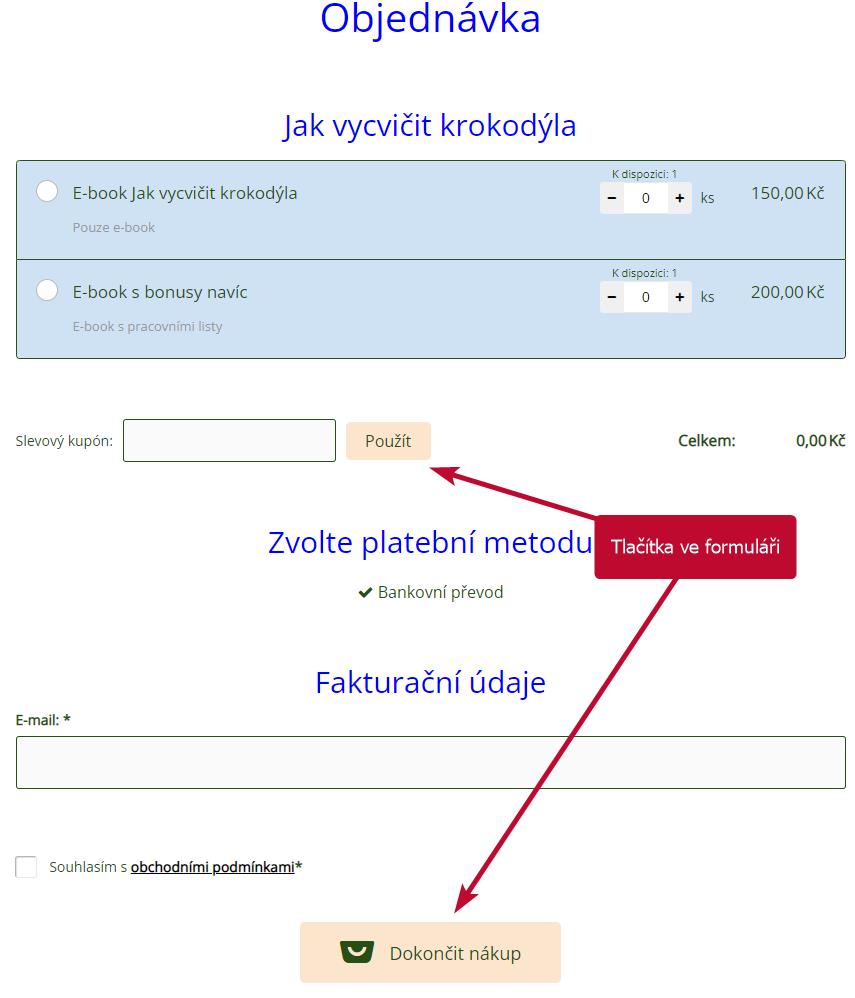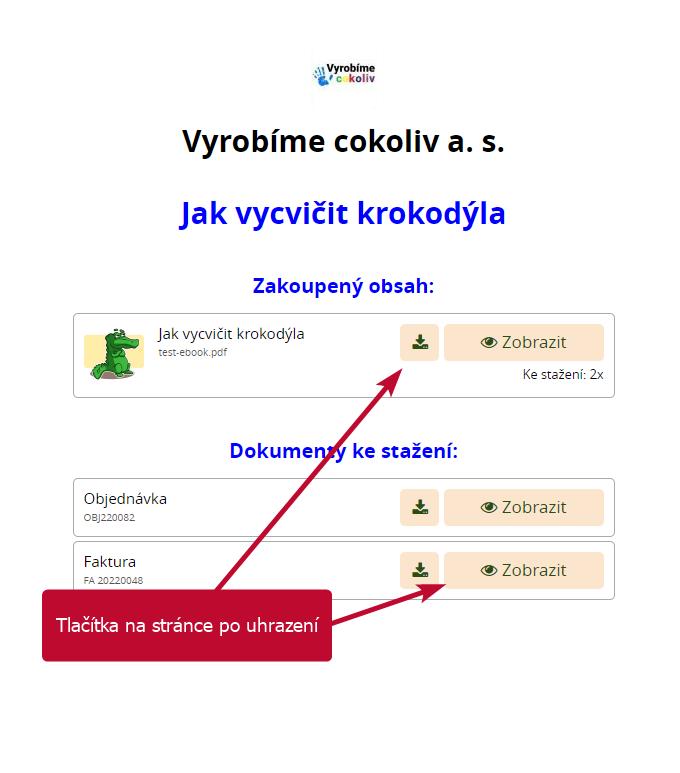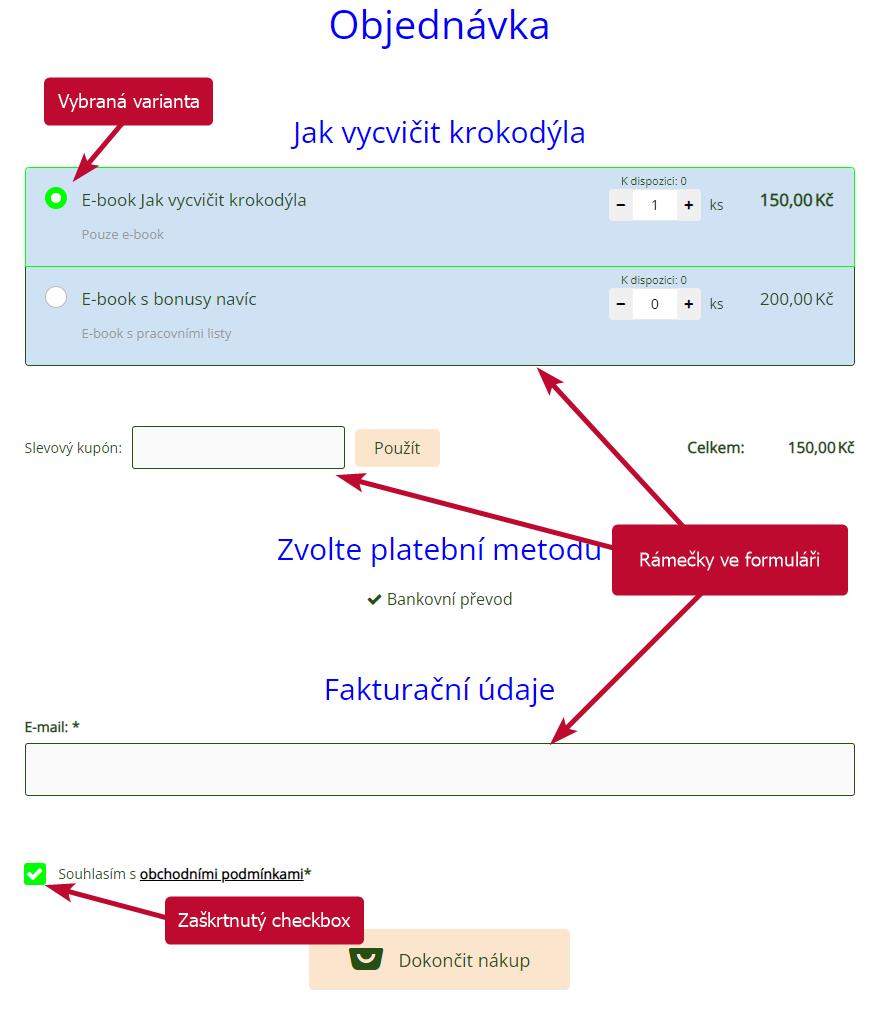Prodejní formulář SimpleShopu si můžete přizpůsobit vzhledu svých stránek pomocí editoru barev základních prvků ve formuláři. Změnit můžete barvu hlavních nadpisů a ostatních textů, pozadí, tlačítek a rámečků.
Nastavení
Nastavení barevnosti najdete v úpravách produktu na záložce Formulář. Při výchozím nastavení systém použije standardní barvy. Upravit můžete ty prvky, které vám barevně nevyhovují.
Pozadí
Různou barvu pozadí lze zvolit pro celý prodejní formulář, varianty produktu a doplňkový prodej nebo prodej na jméno.
Texty
Přizpůsobte si barvy všech hlavních nadpisů a také dalších textů. Nastavení se projeví:
- ve formuláři,
- na prodejní stránce produktu,
- na stránce po objednání,
- na stránce po uhrazení,
- v okně pro změnu platební metody.
Tlačítka
Tlačítka budou mít zvolené barvy:
- ve formuláři,
- na prodejní stránce produktu,
- na stránce po objednání,
- na stránce po uhrazení,
- v e-mailech zasílaných k produktu,
- v případě nastavení přepínání více měn.
Barva tlačítek může být jiná před najetím a po najetí myší a vybrat si můžete i barvu textu na tlačítkách.
Stejná barva jako na tlačítkách (před najetím myší) je také použita pro ikonu na stránce po objednání.
Podle vybraných barev se přizpůsobí i tlačítka pro stažení produktu a související objednávky.
Tlačítko, které odkazuje na formulář nebo prodejní stránku produktu, si nastavte samostatně podle tohoto návodu.
Rámečky
Barvy rámečků lze zvolit pouze pro prodejní formulář.
U rámečků si můžete vybrat barvu před najetím a po najetí myší na rámeček a po jeho vyplnění. Barva po vyplnění se aplikuje i na zvolenou variantu produktu, platební metodu a zaškrtnuté checkboxy.